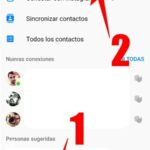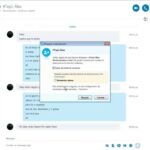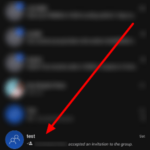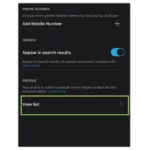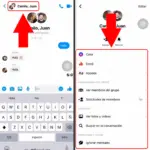¿Alguien te está molestando en Signal? ¿Desea evitar que la persona le envíe mensajes o se comunique con usted en la plataforma? Si eso es un sí, aquí tenemos una guía para ayudarte. Te mostraremos cómo usar la función de bloqueo en Signal. Ya sea que desee bloquear un chat privado o grupal, lo tenemos cubierto.
Tutorial
Aunque Signal es una aplicación de mensajería segura con encriptación de extremo a extremo, las personas pueden encontrarlo en la plataforma usando su número. Como tal, aún puede recibir mensajes, llamadas e invitaciones grupales de usuarios que no conoce.
Afortunadamente, puede optar por bloquear números de teléfono y grupos en la plataforma. Con esta función, puede evitar que alguien se comunique con usted a través de la aplicación.
Con eso en mente, aquí tenemos una guía para ti. Te mostraremos cómo bloquear usuarios y grupos en Signal. Ya sea que esté utilizando la aplicación de escritorio o móvil, no se preocupe, tenemos un tutorial para usted.
Cómo bloquear un grupo o usuario en Signal Messaging
Si un usuario te está molestando en Signal, puedes optar por bloquearlo en la plataforma. Cuando lo haga, no tendrán acceso a su nombre de perfil, foto y usted no recibirá ningún mensaje, actualización o solicitud de llamada de la persona involucrada.
Además de bloquear contactos, también puedes bloquear grupos en Signal. Sin embargo, hacer esto hará que abandones el grupo automáticamente. A su vez, los miembros no verán tu nombre, foto y no tendrán ninguna posibilidad de volver a agregarte.
Si eso es lo que necesita, estamos aquí para ofrecerle nuestra ayuda. Siga nuestros tutoriales paso a paso a continuación y le enseñaremos cómo bloquear a alguien en Signal.
En la aplicación de Android:
- En tu lista de chats, abre uno de tus chats grupales o privados. También puede iniciar una nueva conversación con el contacto que desea bloquear.
- Toca el ícono del grupo o chat en el lado superior izquierdo de tu pantalla para acceder a la configuración del chat .
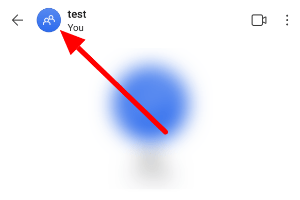
Alternativamente, puede tocar Más opciones (icono de tres puntos) y seleccionar Configuración de grupo (o Configuración de conversación). - Desplácese hacia abajo en la parte inferior de la página y toque Bloquear o Bloquear grupo .
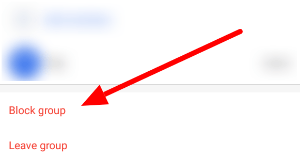
- Toque » Bloquear y salir » o » Bloquear » para confirmar su decisión.
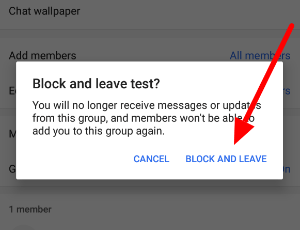
Así es como bloqueas un grupo o contacto en la aplicación Signal para Android. En cuanto a los usuarios de iOS, el proceso es prácticamente el mismo, pero se esperan algunas diferencias en la interfaz entre las dos versiones.
En la aplicación de escritorio:
En cuanto a aquellos que usan Signal en una computadora, solo pueden bloquear grupos en la aplicación de escritorio. Siga nuestro tutorial paso a paso a continuación para aprender cómo hacerlo.
- Abre uno de tus chats grupales.
- En la esquina superior derecha de la ventana de chat, toca la flecha desplegable .
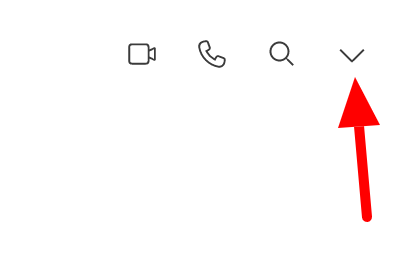
- Una vez que aparezca el menú, haz clic en Configuración del grupo .
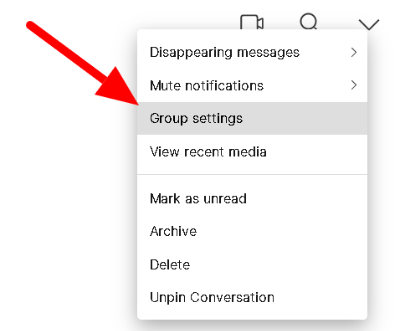
- En la parte inferior de la página, haz clic en Bloquear grupo .
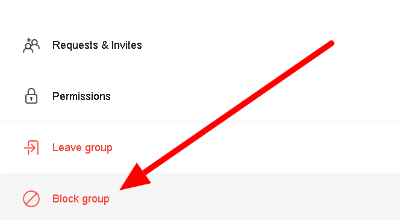
- Cuando aparezca la ventana emergente en su pantalla, toque la opción Bloquear para confirmar su decisión.
Recuerde siempre que bloquear un contacto o grupo funciona en ambos sentidos. Si bien no recibirá ningún mensaje, solicitud de llamada o invitación del número bloqueado, tampoco podrá enviarle mensajes.
Cómo desbloquear usuarios en Signal
Si de repente cambias de opinión, también tienes la opción de desbloquear usuarios en Signal. Cuando lo haga, recibirá notificaciones, mensajes e invitaciones del número o grupo en el futuro.
Puede ver la lista de usuarios bloqueados desde su Configuración de privacidad en la aplicación. Siga nuestro tutorial paso a paso a continuación para aprender cómo hacerlo.
- Después de abrir la aplicación móvil, toque el ícono de su perfil en la esquina superior izquierda para acceder a su Configuración .
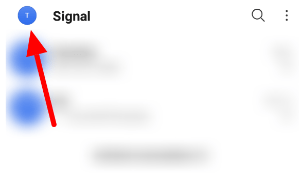
- Ve a tu página de Privacidad .
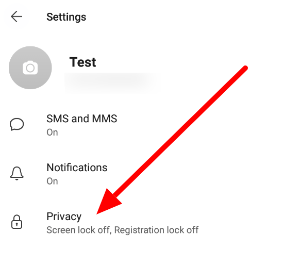
- En la sección Comunicación, toque Usuarios bloqueados .
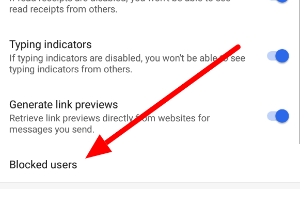
- Toque el que desea desbloquear y confirme su decisión.
Después de desbloquear a un usuario, puede aparecer en su lista de contactos. Sin embargo, no recibirá ningún mensaje enviado mientras bloquea a un usuario.
Para envolverlo todo
Ahora que sabe cómo bloquear usuarios y grupos en Signal, puede evitar que alguien se comunique con usted en la aplicación. Si bien no recibirá ningún mensaje, solicitud de llamada o invitación de grupo, tampoco podrá enviarlos al número bloqueado.
Eso es todo lo que tenemos en nuestra guía. Para obtener más consejos, trucos y tutoriales, puede visitarnos regularmente y consultar nuestras publicaciones y actualizaciones diarias.